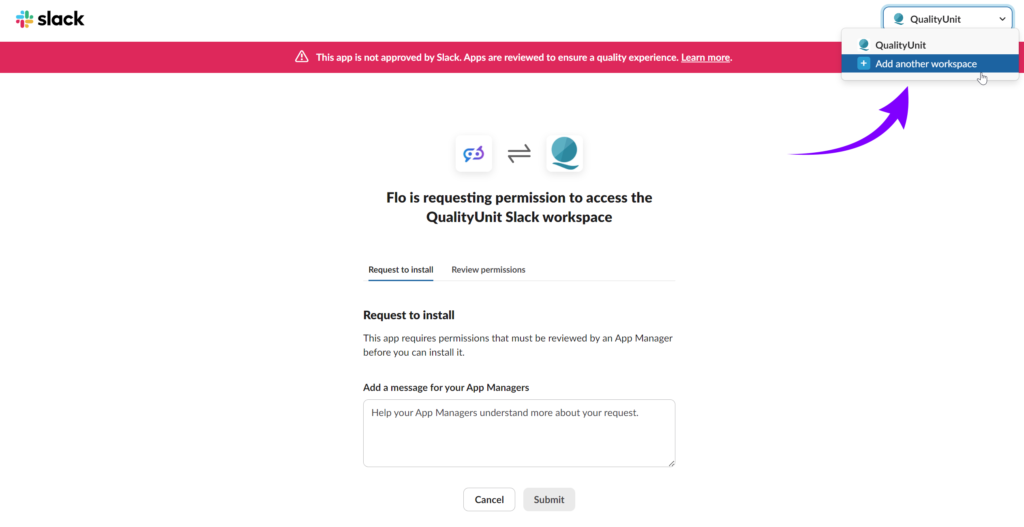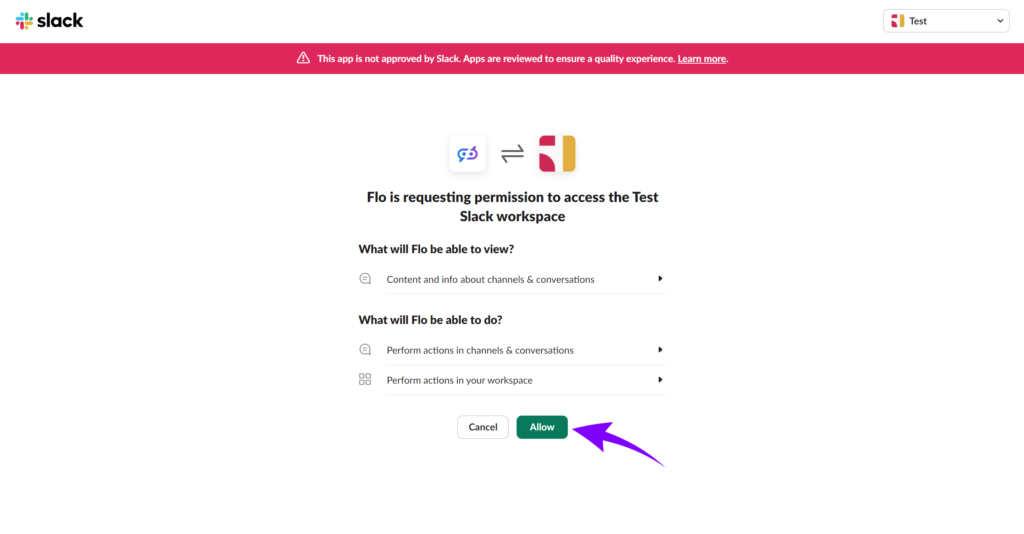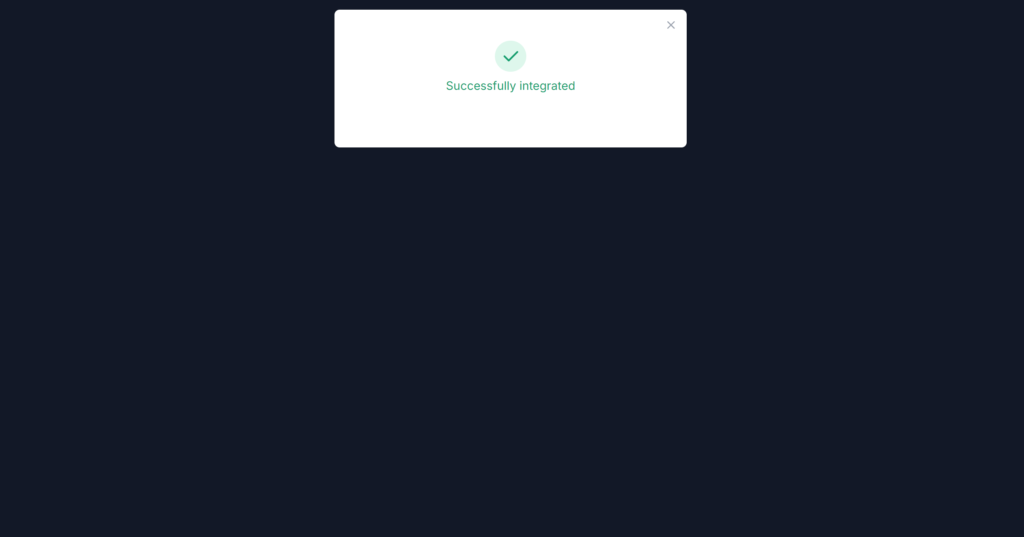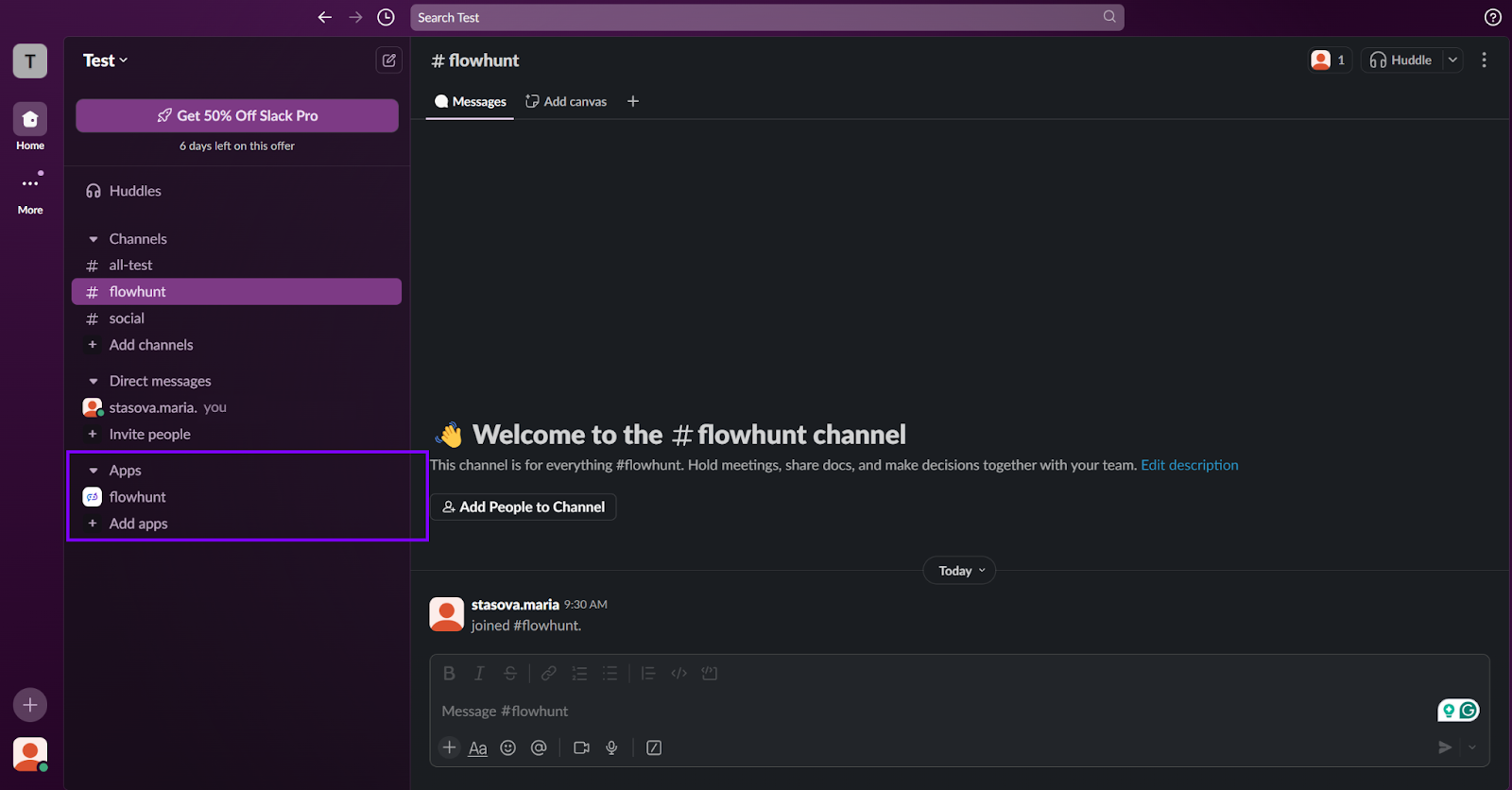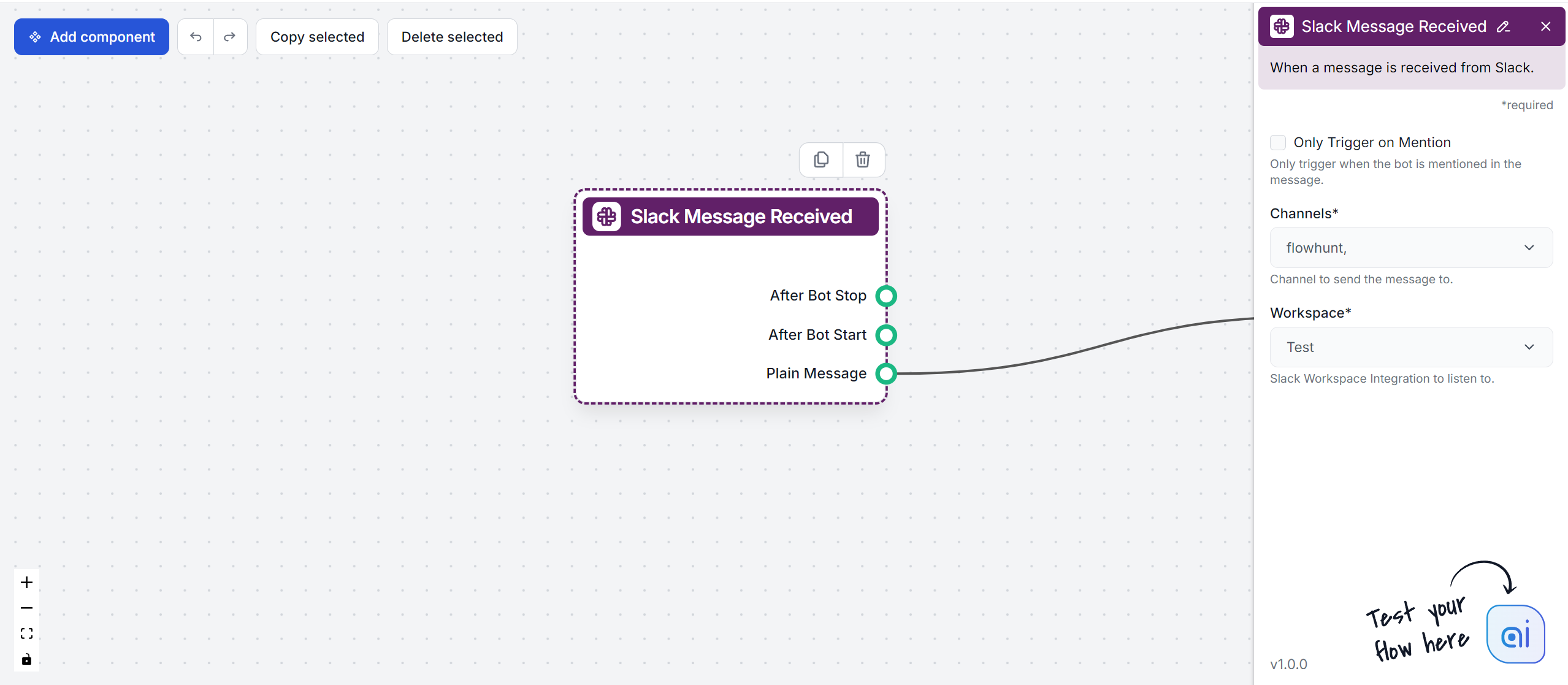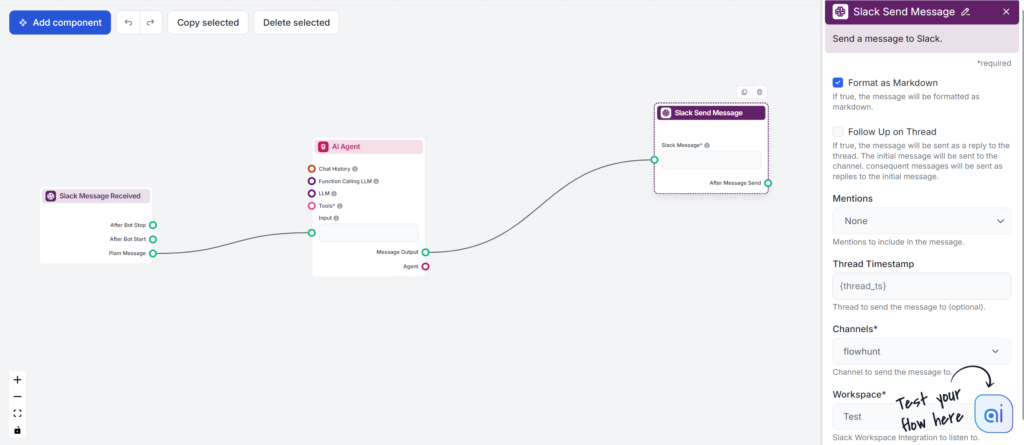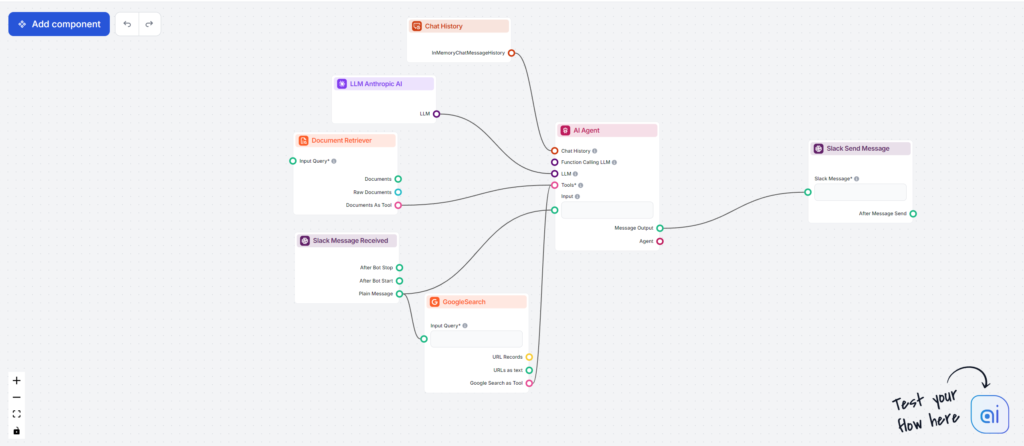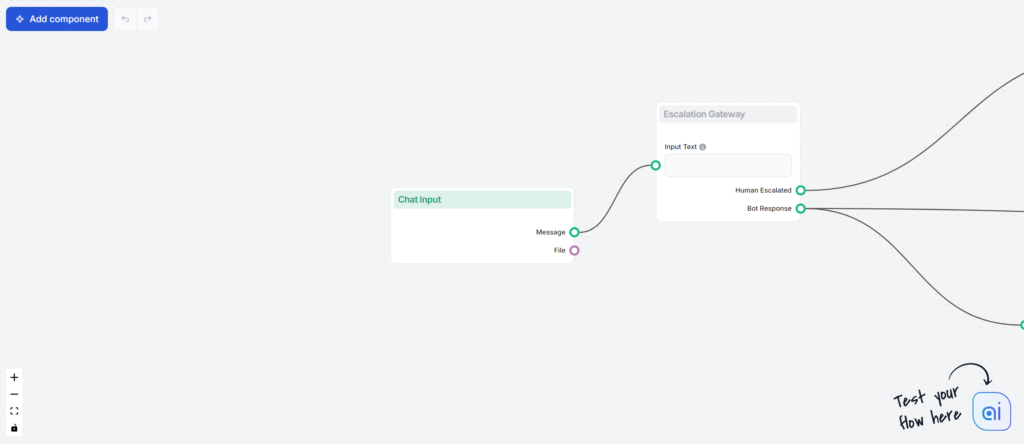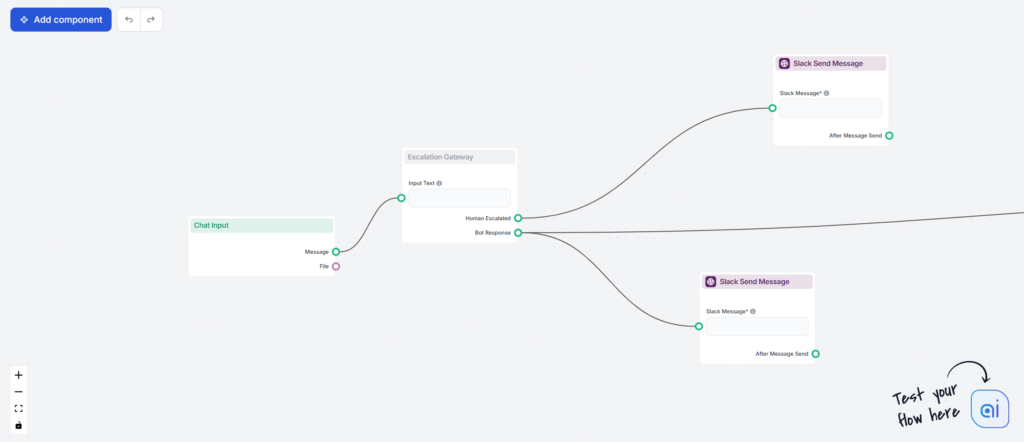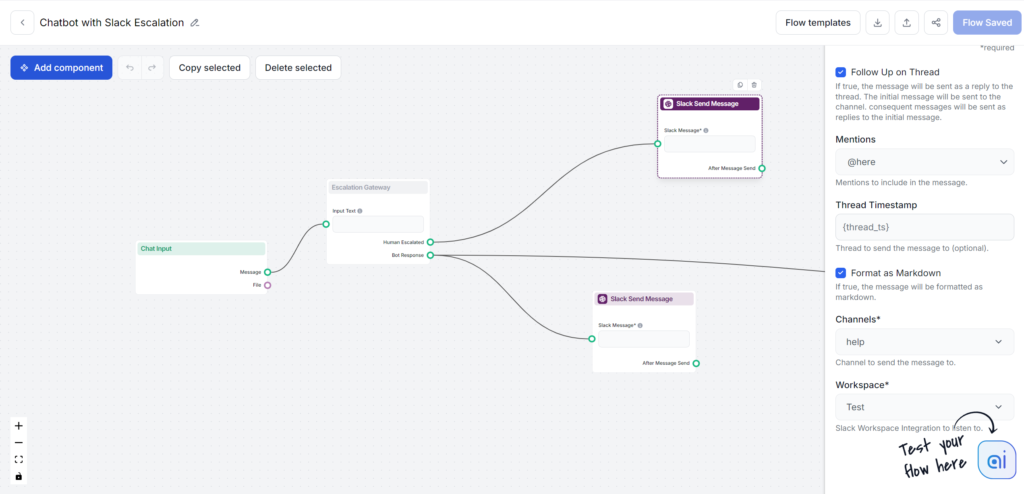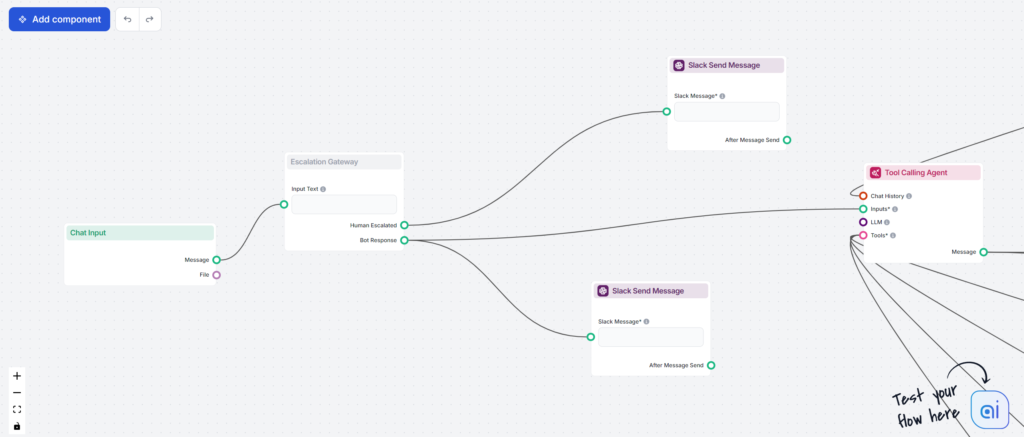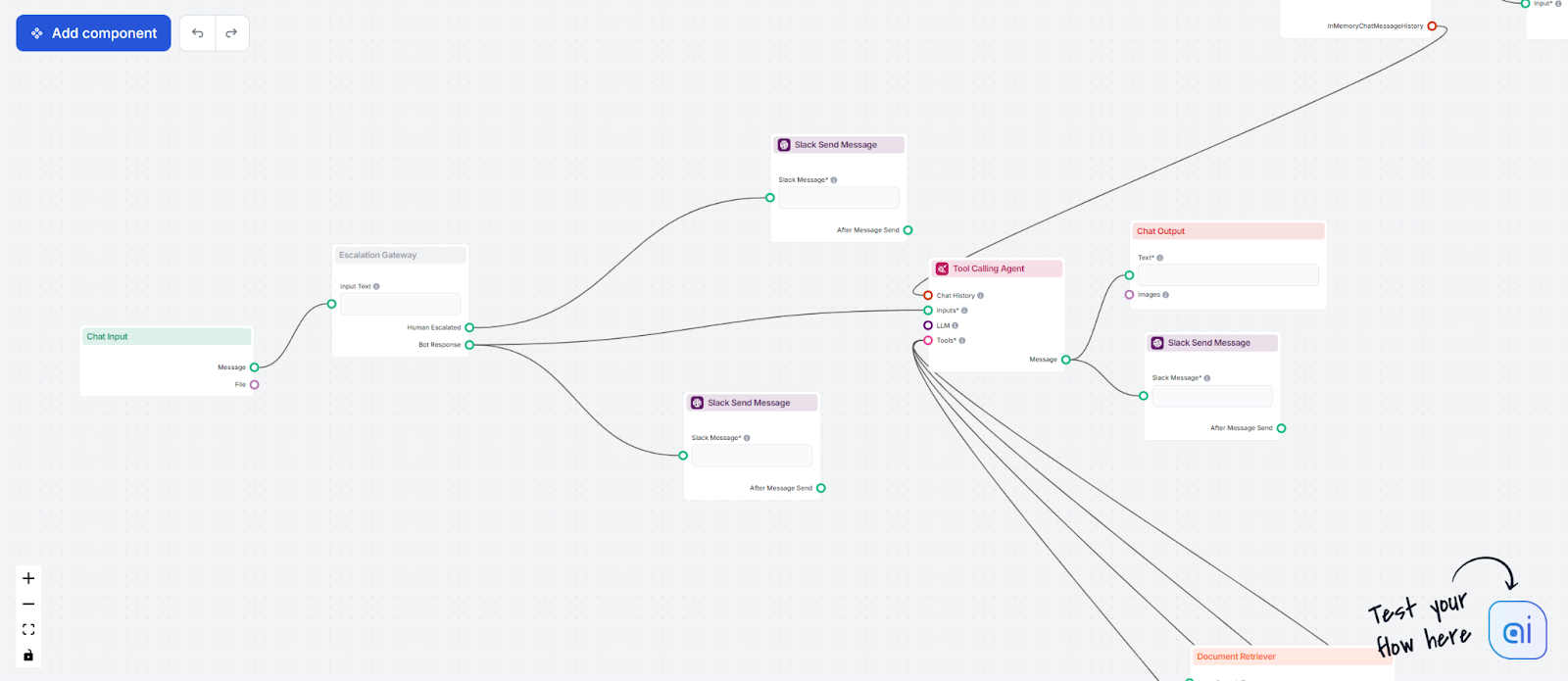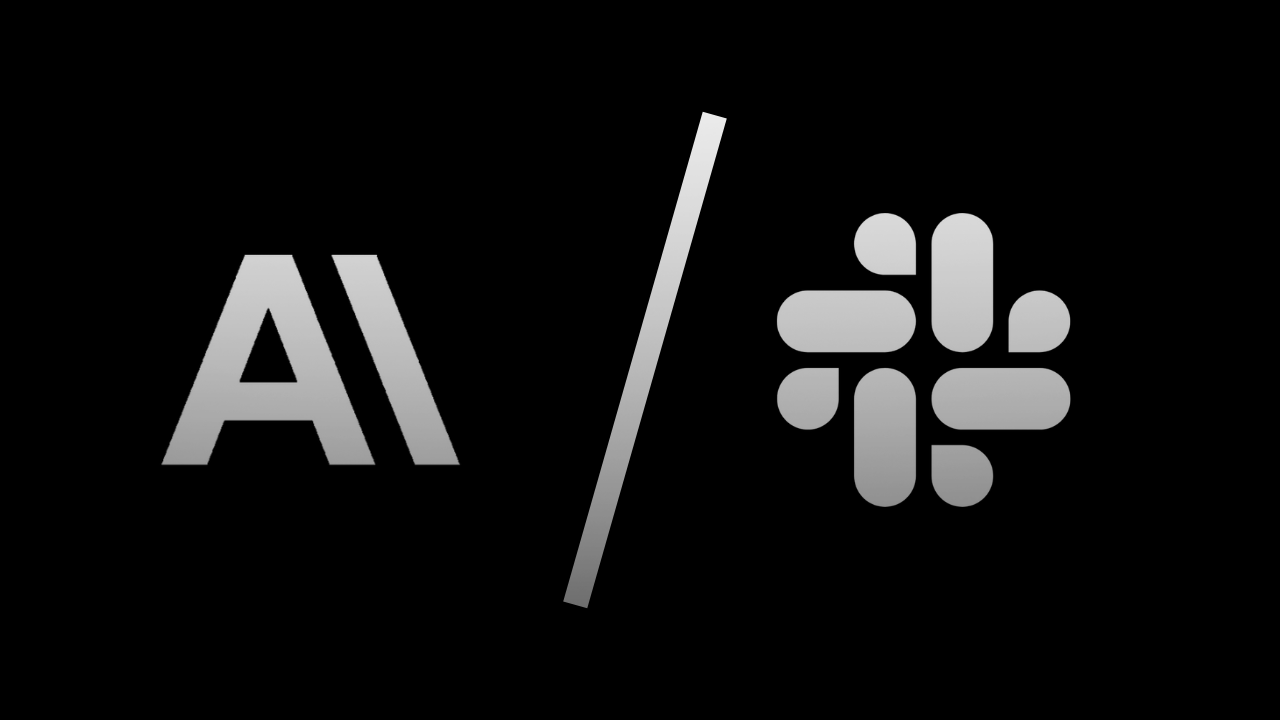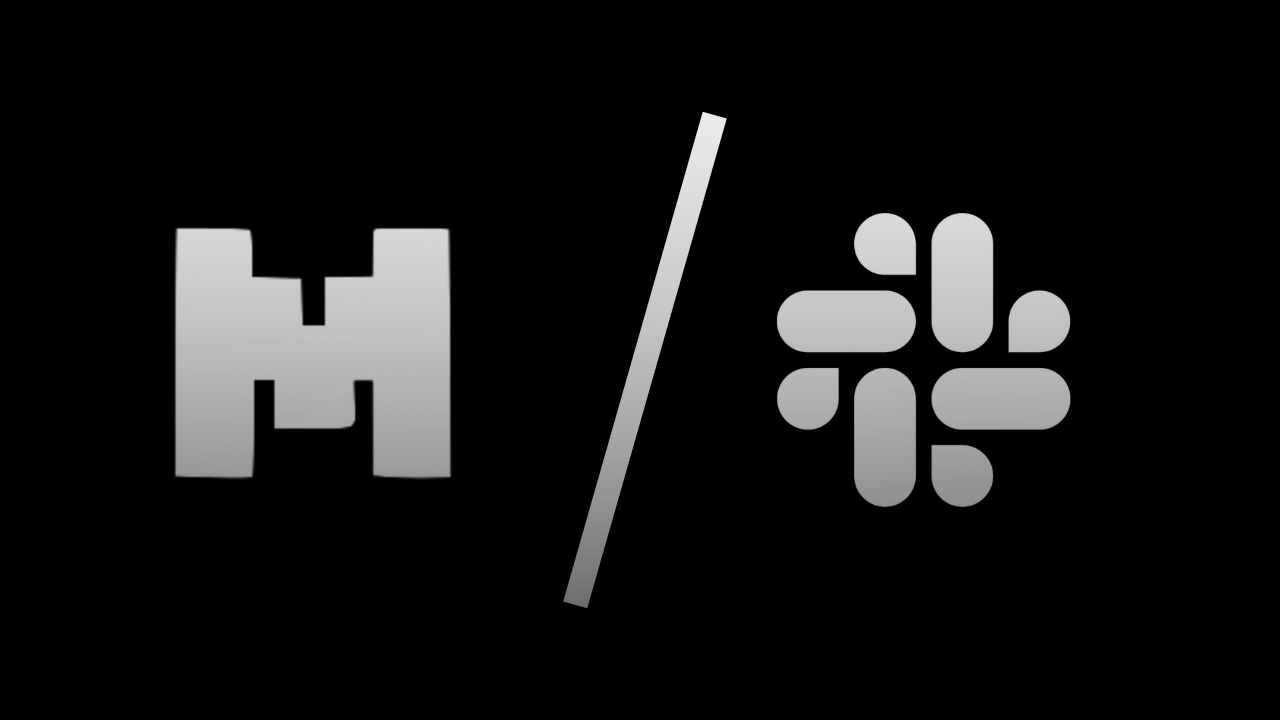
Mistral 8x7BをSlackに追加する方法:ステップバイステップガイド
Flowhuntを使ってMistral 8x7BをSlackに統合し、問い合わせへの回答、タスクの自動化、チームコラボレーションの強化ができる強力なSlackbotを作成する方法を解説します。統合の設定方法、AI搭載フローの構築、ワークスペースの生産性向上のコツを学びましょう。...

FlowHuntをSlackと連携させることで、チームがコラボレーションする場所でAIを活用し、ワークフローを効率化し、リアルタイムアシストでカスタマーサービスを向上できます。
この連携により、あらゆるFlowをSlackワークスペースに持ち込むことができ、普段使っている場所でAIと協働し、時間を節約し、すべてを一元管理できます。
AIアシスタントFlow: ナレッジベースの質問にAIボットが回答したり、簡単な作業を補助したり、よりよい文章作成をサポートしたりします。
カスタマーサービス連携: チャットボットの会話を監視し、AIが助けを必要とした時に通知を受け取り、Slackから直接チャットボットの会話に参加できます。
カスタムツール: チャンネルごとに専用ツールを構築・展開し、日々のワークフローを簡素化し、生産性を向上できます。
管理者でないワークスペースを連携したい場合は、ワークスペース管理者にインストール申請を行う必要があります。
アカウントが接続できたら、利用するFlowの構築を始めましょう。
FlowHuntに戻り、Flowエディタに入ります。
Slack関連のコンポーネントが2つあることに気づくはずです。
これらがSlackの応答の開始点と終了点となり、FlowがSlackチャンネルとどのようにやりとりするかを制御します。
このコンポーネントは、FlowHuntとのSlack会話の開始を表します。トリガーコンポーネントと考えてください。Floの応答がいつ・どこで・どのように起動するかも制御できます。
このコンポーネントには、Slackでの様々なアクション後の動作を制御する3つの出力ハンドルがあります。常にFlowまたはサブフローの先頭に配置されるため、入力ハンドルはありません。
Flowを機能させるには、チャンネルとワークスペースの設定が必要です。
この設定でFloからの回答のトリガー方法を制御します。
このコンポーネントは、FlowhuntからSlackへのメッセージ送信を表します。Floがどこへ、どのように、誰に回答を返すか制御できます。
注意:両方のコンポーネントでチャンネル・ワークスペースの選択が必要です。片方のみ利用する場合や、異なる・複数チャンネルで応答を受けたい場合が想定されるためです。
用途によってSlackコンポーネントの使い方は様々です。ここでは代表的な2つの活用例を紹介します。
まずはシンプルなAIアシスタントFlowの例です。このFlowでは、Floボットを複数チャンネルに追加し、知識ベースの質問や文章作成をアシストするチャットができます。
最小構成は下記3コンポーネントのみ:
このシンプルなFlowで、Slack経由でOpenAIのGPT-4oモデルと会話できます。本格的なAIアシスタントにするには、以下のような追加もおすすめです。
下記はOpenAIの代わりにClaude Sonnet 3.5をLLMとして使う例です。ツールとしてはDocument Retrieverコンポーネントで内部ナレッジベースの情報取得ができ、さらにGoogleのリアルタイム検索も可能です。もちろんChat Historyも忘れずに:
Flowライブラリで、このFlowをすぐ使えるテンプレートとして入手できます。
このボットなら、最新情報を使って質問に答えたり、データについて会話を続けたりできます。
2つめの重要な活用例は、AIカスタマーサービスチャットボットをSlackに連携することです。これにより、チャットボットの会話監視だけでなく、必要な時にいつでも介入でき、AIがあなたに助けを求めて通知もしてくれるようになります。
これは「ヒューマン・イン・ザ・ループ」と呼ばれ、AIに人の専門知識を組み合わせることで、正確性・エラー低減・倫理的配慮などを幅広い用途で実現します。つまり、AIが状況を伝え、チャットボット画面内で積極的に引き継ぎ依頼を出す(ユーザー自身が人に連絡するだけでなく)仕組みです。
これらのシナリオはいくつかの構成要素が必要ですが、Flowライブラリからテンプレートを利用すれば手間なく始められます。
このFlowは大きく3つのパートに分けられます。まずはカスタマーサービスチャットボット自体の構築、次にSlack経由で介入できるトリガーの設定、最後は便利機能の追加です。まずはチャットボットの構築から始めましょう。
これで、回答できない場合にあなたの助けを求めるGPT-4oチャットボットが完成です。しかし、これだけでは十分なカスタマーサービスチャットボットとは言えません。次は本格的なカスタマーサービスチャットボットに必要な機能を追加していきます。
ここではさらにいくつかの
あらゆるFlowをSlackワークスペースに持ち込み、リアルタイムAIアシスト、自動化、カスタマーサービスチャットの監視、ツール管理などをSlack内で実現できます。
FlowHuntのメニューで「連携」に進み、Slack連携を見つけて「連携」をクリックします。その後、指示に従いSlackワークスペースを認証・接続してください。
代表的な例は、チーム向けAIアシスタントの構築、カスタマーサービスチャットの監視や介入、自動ワークフロー、チャンネル別生産性ツールの展開などです。
はい。ボットがメンションされた時だけ返信する、選択したチャンネルの全てのメッセージに返信するなど、設定が可能です。これにより、チームとのAIのやりとりを柔軟に管理できます。
「ヒューマン・イン・ザ・ループ」では、AIチャットボットから直接通知を受け、Slack内で会話を引き継ぐことができるため、スムーズな引き継ぎと高品質なサポートが実現します。
Flowhuntを使ってMistral 8x7BをSlackに統合し、問い合わせへの回答、タスクの自動化、チームコラボレーションの強化ができる強力なSlackbotを作成する方法を解説します。統合の設定方法、AI搭載フローの構築、ワークスペースの生産性向上のコツを学びましょう。...
Flowhuntを使ってClaude 2をSlackに統合し、質問への回答やタスクの自動化、チームコラボレーションを強化する強力なSlackbotを作成しましょう。統合の手順、AI搭載フローの構築方法、生産性向上のコツを解説します。...
Flowhuntを使ってGemini 1.5 FlashをSlackに統合し、問い合わせ対応、自動化、チームコラボレーションを強化する強力なSlackbotを作成しましょう。インテグレーションの設定方法、AI搭載フローの構築方法、生産性向上のコツを解説します。...